সুচিপত্র
ডাটা এন্ট্রি অনুশীলনে, আমাদের নিয়মিত সারিগুলির মধ্যে নতুন এন্ট্রি যোগ করতে হবে। একটি ডেটাসেটের মধ্যে নতুন এন্ট্রি যোগ করার জন্য নতুন সারি যোগ করা বা ঘরগুলিকে নীচে স্থানান্তর করা খুবই গুরুত্বপূর্ণ৷ এই টিউটোরিয়ালে, আমরা আলোচনা করব কিভাবে Excel-এ সেলগুলিকে নিচে নামাতে হয়।
অনুশীলন ওয়ার্কবুক ডাউনলোড করুন
আপনি নীচের লিঙ্ক থেকে সমস্ত উদাহরণ সহ প্রদর্শনের জন্য ব্যবহৃত ওয়ার্কবুক ডাউনলোড করতে পারেন।<1
Shift Cells Down.xlsx
এক্সেলে সেল ডাউন করার ৫টি সহজ উপায়
এই টিউটোরিয়ালে আমরা আলোচনা করব মোট পাঁচটি ভিন্ন উপায়ে আপনি Excel এ সেলগুলিকে নিচে নামাতে পারেন। আমরা সেগুলিকে নিম্নলিখিত ডেটাসেটে সম্পাদন করব৷

এখানে, আমরা তাদের প্রত্যেকটিকে তাদের নিজস্ব উপধারায় মনোনীত করেছি৷ তাদের প্রত্যেকটি কীভাবে কাজ করে তা দেখতে পড়তে থাকুন, অথবা উপরের টেবিল থেকে আপনার প্রয়োজনীয় একটি খুঁজুন।
1. কীবোর্ড শর্টকাট ব্যবহার করা
যদি আপনার একটি দক্ষ এবং সময় বাঁচানোর উপায় প্রয়োজন হয়, তাহলে এটি শর্টকাট আপনার চাহিদা পুরোপুরি মেলে। আপনি উইন্ডোজ বা ম্যাক এ আছেন কিনা তা পরিবর্তিত হয়। ম্যাকের জন্য, রিটার্ন কী টিপে বিকল্প কীটি ধরে রাখুন। নিচের ধাপগুলো উইন্ডোজের জন্য:
পদক্ষেপ:
- প্রথমে, আপনি যে সেল বা সেল রেঞ্জটি পুশ করতে চান সেটি নির্বাচন করুন।

- তারপর আপনার কীবোর্ডে শর্টকাট Ctrl+Shift+”+” টিপুন।
- এর ফলে, ঢোকান 7 ঠিক আছে ।

- অবশেষে, ডেটাসেটটি এখন এরকম দেখাবে।
<17
2. প্রসঙ্গ মেনু প্রয়োগ করা
ডান-ক্লিক করা, যাকে সেকেন্ডারি ক্লিকিংও বলা হয়, মাউসের ডান বোতাম টিপতে বোঝায়। এটি কর্মপ্রবাহকে দ্রুততর করে এবং একটি ট্যাব বা রিবনের দিকে তাকিয়ে সময় কাটায়। পদ্ধতির জন্য এই ধাপগুলি অনুসরণ করুন।
পদক্ষেপ:
- প্রথমে, সেল বা সেলের একটি সংগ্রহ (সেলের পরিসর) নির্বাচন করুন।

- তারপর সিলেকশনের উপর রাইট ক্লিক করুন।
- এর পর কনটেক্সট মেনু থেকে ইনসার্ট অপশনটি বেছে নিন।

এভাবে আপনি দেখতে পাবেন এটি এক্সেল স্প্রেডশীটে সেলগুলিকে নীচে স্থানান্তরিত করবে৷

3. সেল ড্রপডাউন থেকে ইনসার্ট কমান্ড নিয়োগ করা <10
হোম ট্যাবে একটি ঢোকান কমান্ড আছে। আপনি Excel এ সেলগুলিকে নিচে নামানোর জন্য বৈশিষ্ট্যটি ব্যবহার করতে পারেন৷
পদক্ষেপ:
- প্রথমে, সেল বা সেল পরিসর নির্বাচন করুন৷
- তারপর আপনার রিবনের হোম ট্যাবে যান।
- এখন কোষ গ্রুপ বিভাগ থেকে ঢোকান কমান্ডটি নির্বাচন করুন।
- এর পর, ড্রপ-ডাউন মেনু থেকে সেল সন্নিবেশ করুন নির্বাচন করুন।

ফলে, সেলগুলি এখন নিচের দিকে সরে যাবে একই এক্সেল স্প্রেডশীট৷

4. কপি-পেস্ট বৈশিষ্ট্যটি ব্যবহার করা
আমরা এক্সেলের সেলগুলিকে নীচের দিকে স্থানান্তরের সাথে সাথে কপি-পেস্ট বৈশিষ্ট্যটি ব্যবহার করতে পারি। এটি সহায়ক যখন আমরা ইতিমধ্যে একটি সন্নিবেশ করতে হবেডেটাসেটে বিদ্যমান সারি এবং সারির মধ্যে আমাদের প্রয়োজন। এইভাবে, আমাদের ম্যানুয়ালি সেই মানগুলি আবার প্রবেশ করতে হবে না বা পরে সেগুলি কপি-পেস্ট করতে হবে না। এক্সেলের এই সহায়ক বৈশিষ্ট্যটি সহ কপি-পেস্ট সহ কোষগুলিকে নীচে স্থানান্তর করতে এই পদক্ষেপগুলি অনুসরণ করুন৷
পদক্ষেপ:
- প্রথমে, আপনি যে কোষগুলি করতে চান তা নির্বাচন করুন সন্নিবেশ এখানে, আমরা ডেটাসেটের শেষ দুটি সারি নির্বাচন করছি।
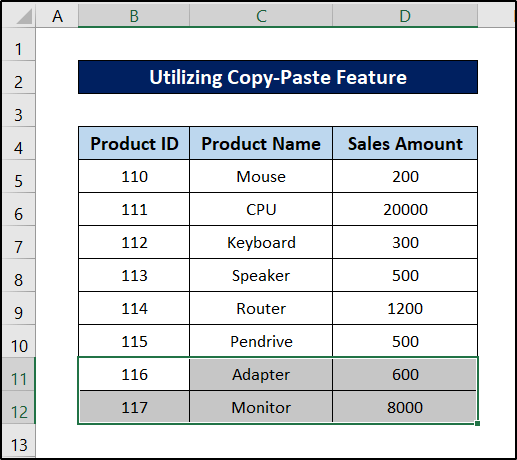
- এখন Ctrl+C চাপে সেই সেলগুলি কপি করুন আপনার কীবোর্ড।
- তারপর সারির যেকোন ঘর নির্বাচন করুন যার আগে আপনি কপি করা ঘর সন্নিবেশ করতে চান। আমরা প্রদর্শনের জন্য সেল B8 সিলেক্ট করছি।

- এর পর, Insert সিলেক্ট করুন। 6>কোষ আপনার রিবনে হোম ট্যাবের গ্রুপ।
- পরে, ড্রপ-ডাউন মেনু থেকে কপি করা সেলগুলি সন্নিবেশ করুন নির্বাচন করুন।

- অবশেষে, ঢোকান বক্স থেকে সেলগুলিকে নীচে সরান নির্বাচন করুন এবং ঠিক আছে এ ক্লিক করুন।

তারপর এক্সেল সেই সেলগুলি সেলে B8 এর আগে পেস্ট করবে এবং বাকি সেলগুলিকে নিচে নামিয়ে দেবে।
<27
5. সারিগুলি নীচের দিকে স্থানান্তরিত করা
কখনও কখনও আপনাকে একটি সারিতে অনুভূমিক কোষগুলির একটি সংগ্রহ (এটিকে একটি সারিও বলা হয়) স্থানান্তর করতে হতে পারে৷ এর জন্য, আপনাকে নিম্নলিখিত পদ্ধতি অনুসরণ করতে হবে।
পদক্ষেপ:
- প্রথমে, সারির যেকোন সেল নির্বাচন করুন যার আগে আপনি আরেকটি সারি চান। আমরা এর জন্য সেল B10 নির্বাচন করছিপ্রদর্শন।

- এর পর, আপনার রিবনের হোম ট্যাবে যান।
- তারপর <নির্বাচন করুন 6>ঢোকান কোষ গ্রুপ বিভাগ থেকে।
- এখন ড্রপ-ডাউন মেনু থেকে শীট সারি ঢোকান নির্বাচন করুন।

অবশেষে, Excel সেলের আগে একটি নতুন সারি ঢোকাবে এবং বাকি সেলগুলিকে নীচে স্থানান্তর করবে৷

কিভাবে সেলগুলিকে নীচে স্থানান্তর করতে হয় সূত্র পরিবর্তন না করেই এক্সেলের মধ্যে
সাধারণত সূত্রগুলি রেফারেন্স করা ঘরের সাথে যুক্ত থাকে কিন্তু যেকোন কারণে বা পরিস্থিতিতে যদি আপনি সূত্র পরিবর্তন না করেই এক্সেলে সেলগুলিকে নিচে নামাতে চান বা করতে চান তাহলে আপনাকে নির্দিষ্ট কিছু অনুসরণ করে এটি করার অনুমতি দেওয়া হয় উপায়।
আসুন কলাম E -এ সূত্র সম্বলিত নিম্নলিখিত ডেটাসেটটি দেখি।
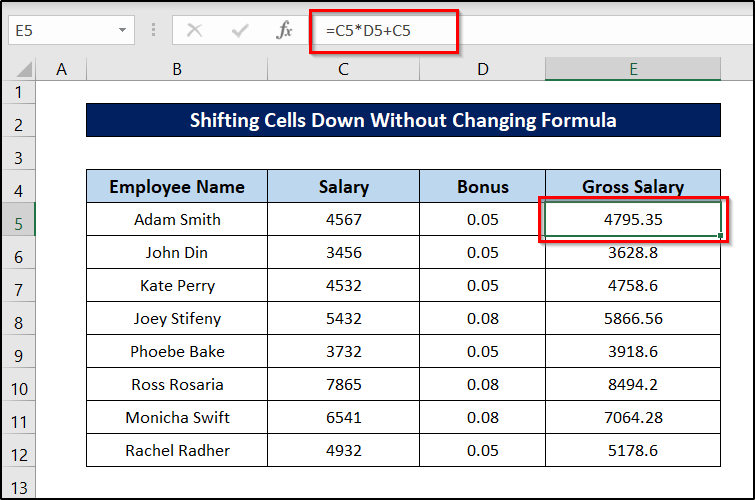
আপনি কক্ষগুলিকে নীচে স্থানান্তর করতে এই পদক্ষেপগুলি অনুসরণ করতে পারেন কোনো সূত্র পরিবর্তন না করেই এক্সেল।
পদক্ষেপ:
- প্রথমে, আপনি যে কলামটি শিফট করতে চান সেটি নির্বাচন করুন। আমরা প্রদর্শনের জন্য E5:E12 পরিসীমা নির্বাচন করছি।
- তারপর আপনার কার্সারটি নির্বাচনের প্রান্তে নিয়ে যান (কোণায় নয়) এবং আপনি কার্সারের শৈলী পরিবর্তন লক্ষ্য করবেন।

- এখন এটিতে ক্লিক করুন এবং সেলগুলিকে নীচে টেনে আনুন যেখানে আপনি পরিসরটি রাখতে চান৷

- এর পর, ক্লিকটি ছেড়ে দিন।
এটি সূত্র পরিবর্তন না করেই এই সেলগুলিকে Excel-এ নিচে নামিয়ে দেবে।

কিভাবে Excel এ সারি ডাউন করতে হয়
এখন ধরুন আপনি চানকোষ পুনর্বিন্যাস করতে। আপনি একটি ডেটাসেটের একটি সারি উপরে/নিচে এবং বাকিটি নিচে/উপরে এক্সেলে স্থানান্তর করতে চান। আপনি অন্য কৌশল দিয়েও এটি অর্জন করতে পারেন। একটি বৈশিষ্ট্য আছে- Shift কী ধরে রাখুন এবং আপনার কোষগুলিকে পুনরায় অবস্থান করতে আপনার কোষগুলিকে টেনে আনুন। আপনি এটিকে আপনার সুবিধার জন্য ব্যবহার করতে পারেন এবং Excel-এ সারি বা সেলগুলিকে নীচে স্থানান্তর করতে পারেন৷
প্রক্রিয়াটির আরও বিশদ বিবরণের জন্য এই পদক্ষেপগুলি অনুসরণ করুন৷
পদক্ষেপ:
- প্রথমে, আপনি যে সারিটি নিচে ঠেলে দিতে চান সেটি নির্বাচন করুন৷
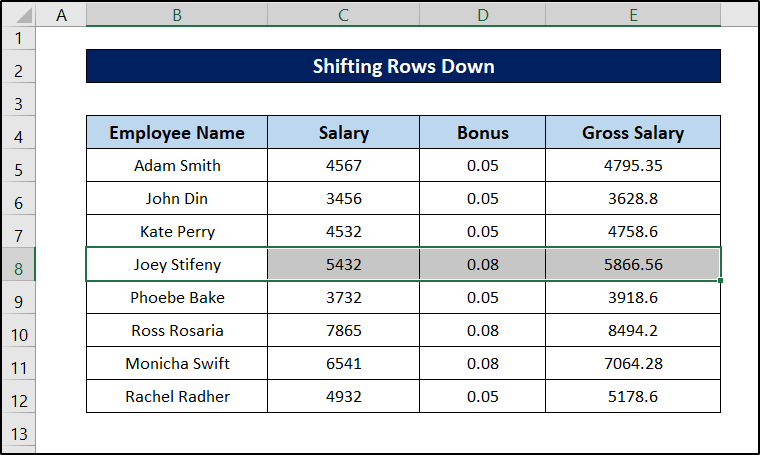
- তারপর নির্বাচনের সীমানার উপর আপনার মাউসটি হভার করুন এবং আপনি কার্সার শৈলী পরিবর্তন লক্ষ্য করুন।
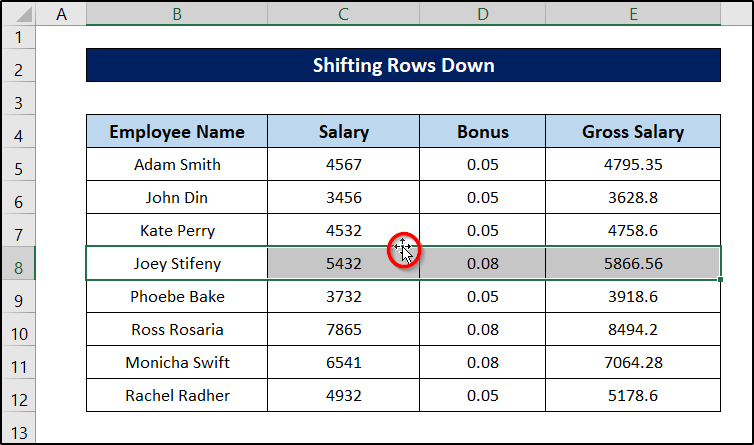
- যখন কার্সারটি এই স্টাইলে থাকে, আপনার কীবোর্ডে Shift চাপুন এবং ক্লিক করুন এবং টেনে আনুন আপনি যে অবস্থানে নির্বাচন করতে চান সেখানে নির্বাচন করুন।
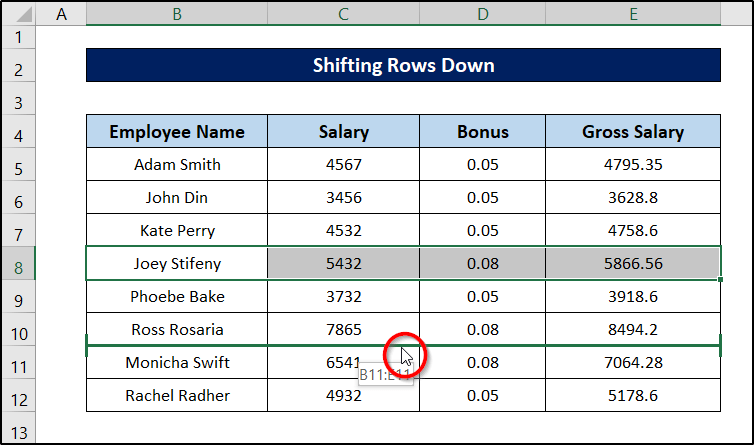
- এখন মাউস ছেড়ে দিন।

এটি নতুন সারি তৈরি না করে বা ডেটাসেটের অন্যান্য মানগুলির ক্রম পরিবর্তন না করেই এক্সেলে নির্বাচিত যেকোনো সংখ্যক সারিকে নিচে নামিয়ে দেবে৷

